在制作文档和表格时,调整线条颜色是提升视觉效果和专业度的关键。php小编苹果特地整理了这篇指南,详细介绍了wps电脑版中设置线条颜色的步骤和技巧。无论你是新手还是经验丰富的用户,都能从中找到实用建议。本文将指导你:如何选择合适的线条颜色如何自定义线条颜色如何为表格中的不同单元格设置不同的线条颜色通过遵循本指南,你可以轻松打造出美观且富有表现力的文档和表格,为你的工作和学习增添一份专业魅力。
无论是WPS表格还是文档,调整线条颜色都能提升视觉效果,清晰区分内容。本文将详细指导您如何在WPS电脑版中设置线条颜色。
选择目标单元格或区域: 首先,在表格中选中需要更改线条颜色的单元格或区域。
打开单元格格式设置: 右键点击选中的单元格或区域,在弹出菜单中选择“设置单元格格式”。
进入边框选项卡: 在“单元格格式”对话框中,点击“边框”选项卡。
自定义线条颜色和样式: 在“线条”区域选择所需的线条样式,然后在“颜色”下拉菜单中选择颜色。您可以分别设置上、下、左、右等边框的颜色,也可以同时设置多个边框。
应用设置: 点击“确定”按钮,完成设置。
插入图形: 在WPS文档的“插入”选项卡中,点击“形状”,选择需要的图形并绘制。
方法一:使用绘图工具: 选中图形后,顶部菜单栏会显示“绘图工具”。点击“轮廓”选项,使用颜色选择器更改线条颜色。您还可以通过“形状和大小”选项调整线条粗细和样式。
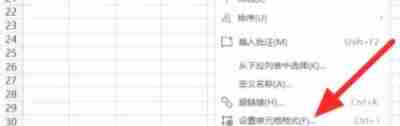
方法二:设置对象格式: 选中图形后,右键点击,选择“设置对象格式”。在“填充与线条”选项卡中,找到“线条”区域,使用颜色选择器选择颜色,并调整线条粗细和样式。
应用设置: 点击“确定”按钮保存更改。
通过以上步骤,您可以在WPS电脑版中轻松设置表格和文档中线条的颜色,提升文档的美观性和可读性,提高工作效率。
以上就是wps电脑版如何设置线条颜色的详细内容,更多请关注php中文网其它相关文章!

全网最新最细最实用WPS零基础入门到精通全套教程!带你真正掌握WPS办公! 内含Excel基础操作、函数设计、数据透视表等




Copyright 2014-2025 https://www.php.cn/ All Rights Reserved | php.cn | 湘ICP备2023035733号